Le besoin de partager des données est devenu essentiel, que vous utilisiez un ordinateur fixe ou un appareil mobile. Diverses applications offrent la possibilité de sélectionner et de partager des fichiers depuis n’importe quel emplacement de votre disque. Cependant, la tâche est grandement simplifiée si vous pouvez effectuer ces partages sans avoir à lancer l’application concernée. macOS facilite cette démarche : un simple clic droit sur un fichier révèle un menu « Partager » proposant diverses options. Bien que pratique, ce menu peut rapidement se retrouver surchargé par les nombreuses applications qui s’y ajoutent. Voici comment le personnaliser sur macOS.
Personnaliser le menu de partage
La modification du menu de partage sur macOS s’effectue via les Préférences Système. Accédez à « Préférences Système » puis sélectionnez « Extensions ». Dans le panneau Extensions, cliquez sur « Menu Partager » situé dans la colonne de gauche. Le panneau de droite affichera alors l’ensemble des options visibles dans le menu de partage.
Vous pouvez facilement désactiver les options que vous souhaitez supprimer et activer celles que vous désirez ajouter. Certaines options, comme celles liées aux applications Mail et Messages, sont impossibles à désactiver. Ces applications étant incluses par défaut dans macOS, leurs options sont considérées comme faisant partie intégrante du menu de partage.
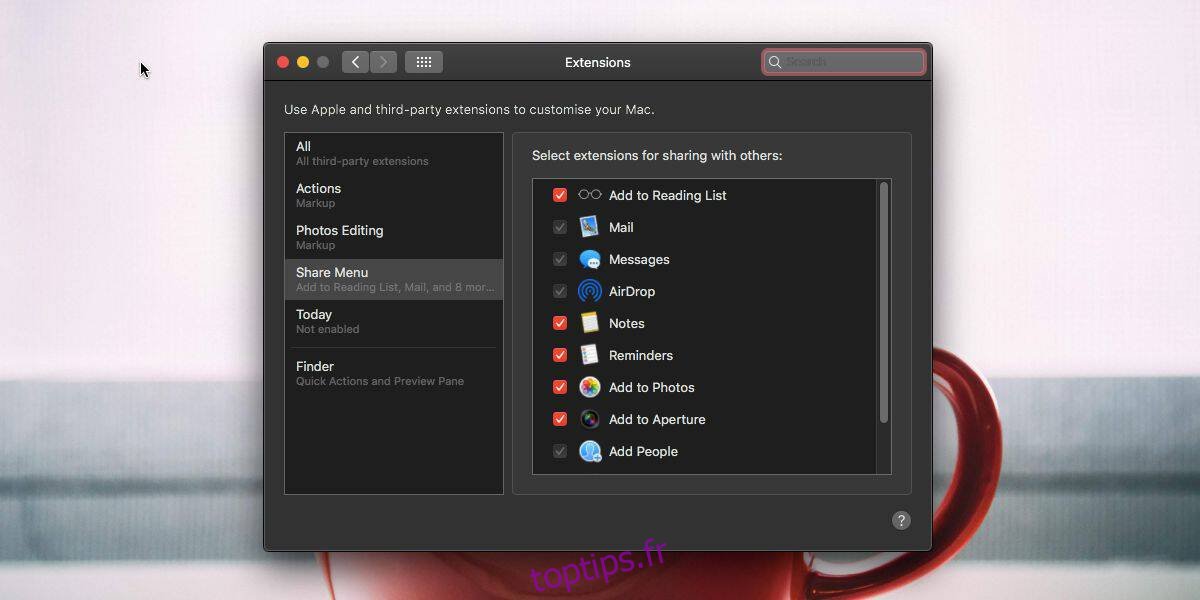
Toute modification effectuée dans ce menu est immédiatement appliquée à l’ensemble des fichiers. En règle générale, le menu de partage ne propose que les options pertinentes pour un type de fichier donné. Par exemple, l’option « Ajouter à la liste de lecture » n’apparaîtra pas si vous effectuez un clic droit sur une image. Vous n’avez donc pas à vous inquiéter d’un menu de partage constamment surchargé. Toutefois, dès que vous ajoutez ou supprimez une option dans le menu Partager, elle sera visible ou invisible pour tous les types de fichiers auxquels elle s’applique. Il n’est pas possible d’exclure une option pour certains fichiers et de l’inclure pour d’autres.
Les options présentées dans la section Extensions correspondent aux applications qui prennent en charge le menu de partage sur macOS. Si une application ne le gère pas, vous ne pourrez pas l’inclure dans cette liste. De même, les options de partage des applications préinstallées ne peuvent être ni supprimées ni forcées. Ces applications, généralement impossibles à désinstaller de macOS (comme l’application Messages), figureront dans le menu de partage, que vous le souhaitiez ou non.
Il n’existe aucune option pour modifier l’ordre d’affichage des éléments dans le menu de partage. Ils apparaissent suivant l’ordre dans lequel ils ont été ajoutés et non par ordre alphabétique. Bien que sur iOS il soit simple de modifier l’ordre des éléments dans le menu de partage, macOS ne propose pas une fonctionnalité similaire.